Depuis le grand évènement de l’introduction de la 3G en Algérie, certains algériens ont trouvé des difficultés à comprendre cette nouvelle technologie, des questions ont submergé les Forums. Comment activer la 3G Ooredoo ? C’est la questions la plus posée sur ce sujet.
L’évolution de la technologie mobile commençant par la NMT jusqu’à la 3g ou « 3ème Génération de technologie mobile » a créé un nouveau marché mondial en seulement quelques années. La 3g est un système mobile, ce système propose des services qui supportent des données haut-débit, quand on parle de la 3g on parle d’internet mobile, la 3g nous permet d’avoir un accès internet à haut débit.
Activer la 3g Ooredoo – manuellement et automatiquement
Les opérateurs téléphoniques font tout pour faciliter l’activation de leurs services sur téléphone mais ces opérateurs ne peuvent pas répondre à tous les systèmes des smartphones commercialisés aujourd’hui que ce soit pour les smartphones chinois ou de grandes marques.
Pour Ooredoo Algérie vous devez tout d’abord vous rendre chez une boutique Ooredoo pour signer le contrat 3G (lisez le dernier paragraphe de ce tutoriel), une fois votre contrat signé Ooredoo vous autorise à activer des offres 3G.
Note : ce tutoriel est fait pour les Smartphones sous Android, si vous avez un iPhone vous pouvez utiliser les mêmes paramètres, sinon laissez nous un commentaire pour vous aider.
Pour activer la 3g Ooredoo sur votre smartphone, activez les données mobiles et assurez vous d’avoir bien désactivé le WIFI. Allez sur « Paramètres » >> « Plus de réseaux » >> « Réseaux mobiles » >> « Nom des points d’accès », si vous ne trouvez pas nedjma.dz cliquez sur le signe PLUS (+) pour ajouter un APN.
Remplissez chaque champ comme suit :
- Nom : Nedjma.dz (vous pouvez mettre Ooredoo.dz ou votre nom c’est juste le nom de la configuraiton
- APN : internet
- Proxy : Laissez « Non défini »
- Port : Laissez « Non défini »
- Nom d’utilisateur : nedjma
- Mot de passe : nedjma
- Server : Laissez « Non défini »
- MMSC : Laissez « Non défini »
- Proxy MMS : Laissez « Non défini »
- Port MMS : Laissez « Non défini »
- MCC : 603
- MNC: 03
- Type autentification : Laissez non défini
- Type APN : default,supl
- Protocol APN: IPv4
- Protocole APN en itinérance : IPv4
- Réseau : Laissez « Non défini »
- Type MVNO : Laissez « Aucun »
- Valeur MVNO : « Aucun »
Selon votre Smarthpone enregistrez ces paramètres, attendez quelques secondes vous devez voir un signe H+ ou 3G tout en haut de votre téléphone juste à coté du signal réseau. Si ce message n’apparait pas redémarrez votre smartphone, si ceci n’a aucun effet allez chez une boutique Ooredoo ils vont vous paramétrer la 3g 😉
Si vous n’avez pas signé votre contrat chez Ooredoo et vous avez paramétré la 3g comme indiqué ci-dessus, allez sur cette page http://pl.ooredoo.dz/internet/activation-3g et acceptez les conditions, une fois les conditions acceptées vous aurez 30 jours pour aller chez Ooredoo et signer le contrat. Si l’astuce du lien ne fonctionne pas vous devez aller chez la boutique Ooredoo ou appeler le 333.
Pour iPhone et iPad les données de configurations sont les mêmes, il ne vous reste qu’à trouver où les introduire dans les paramètres réseau (cherchez à créer un nouvel APN, sinon laissez nous un commentaire pour vous guider).
PS : assurez vous de désactiver la connexion wifi car le lien des conditions d’utilisations ne fonctionne qu’avec une connexion 3G.





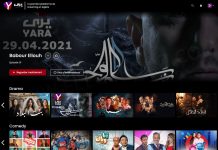



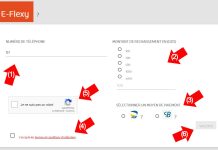



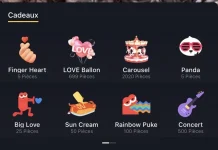
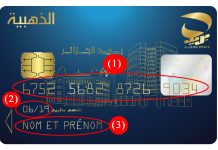
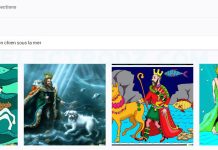
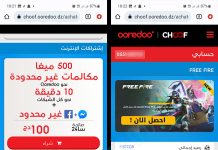


j’ai un windows phone…avec la puce djezzy ca marche j’ai bien le H+
mais avec ooredoo j’ai juste « E »…je sais pas pourquoi !
comment faire pour activé 3g ooredoo sur un windows phone
Comment configurer les données sur tablette Windows 8.1 3G oredoo